كيفية إصلاح خطأ "الطابعة لا تستجيب" على جهاز كمبيوتر يعمل بنظام Windows
نشرت: 2020-06-09هل الطابعة الخاصة بك تسبب لك مشكلة مرة أخرى؟ هل أنت غير قادر على طباعة المستندات الخاصة بك بسهولة؟ هل تحصل على الخطأ "الطابعة لا تستجيب" عندما تعطي أمر الطباعة لمستند؟
قد ترى هذا الخطأ لأسباب مثل حالة الأجهزة الخاطئة أو برامج التشغيل السيئة أو بعض مشكلات التوافق الأخرى. لكن ماذا يمكنك أن تفعل عندما ترى هذا الخطأ؟
لا تقلق! لقد بحثنا وجمعنا الحلول الأكثر فاعلية لإصلاح خطأ "الطابعة لا تستجيب" وأعدنا لك برنامجًا تعليميًا سيساعدك على استخدام طابعتك دون أي متاعب.
محدث برنامج Bit Driver: الحل الشامل لإصلاح المشكلات المتعلقة بالطابعة
إذا لم تكن مهتمًا بالاطلاع على جميع نصائح استكشاف الأخطاء وإصلاحها الشاملة ، وتريد فقط معرفة الأفضل بينها ، فعليك التفكير في استخدام أداة مساعدة قوية مثل Bit Driver Updater. تقوم هذه الأداة تلقائيًا بمسح جهاز الكمبيوتر بالكامل بحثًا عن برامج تشغيل قديمة للأجهزة وتساعدك على تحديث تلك التي تسبب مشكلة في عمل أجهزتك ، مثل الطابعة.
لإصلاح الطابعة والمشكلات الأخرى المتعلقة بالأجهزة مجانًا ، انقر فوق الزر أدناه!

ما الذي يسبب خطأ "الطابعة لا تستجيب"؟
دعونا نلقي نظرة على الأسباب التي أدت إلى عدم استجابة الطابعة للخطأ:
- برامج تشغيل الطابعة تالفة أو قديمة أو بها عيوب
- التدخل من أدوات الطرف الثالث
- حالة الأجهزة الخاطئة
- مشاكل متعلقة باتصالات الطابعة
- مشاكل في شبكة WiFi
- إذا لم يتم تكوين الطابعة بشكل مناسب
- إذا كانت هناك مشكلة ما في خدمة التخزين المؤقت للطباعة.
طرق سهلة لإصلاح خطأ "الطابعة لا تستجيب" في أنظمة التشغيل Windows 10 و 8 و 7
تابع القراءة لفهم كيفية تنفيذ خطوات الطرق المختلفة المدرجة أدناه في هذه المقالة بنجاح.
الإصلاح 1: نصائح عامة حول استكشاف الأخطاء وإصلاحها
قبل أن نناقش الطرق المتقدمة ، دعونا نلقي نظرة على الحيل والنصائح العامة التي يمكن أن تحل مشكلة "الطابعة لا تستجيب".
- تأكد من أن الطابعة متصلة بشكل مناسب بالنظام ووحدة المعالجة المركزية. تحقق من توصيل الكابلات أو الشبكة اللاسلكية بجهاز الكمبيوتر أو الكمبيوتر المحمول لهذا الغرض.
- إذا قمت بتوصيل الطابعة بالنظام عبر منفذ USB ، فقم بتوصيل الطابعة بمنفذ آخر ومعرفة ما إذا كان ذلك سيؤدي إلى إصلاح الخطأ.
- أعد تشغيل الكمبيوتر أو الأجهزة الأخرى مثل الطابعة وجهاز توجيه WiFi وما إلى ذلك.
- تأكد أيضًا من أن طابعتك متصلة بشبكة WiFI الصحيحة.
- إن أمكن ، قم بالتبديل إلى شبكة WiFi أخرى ومعرفة ما إذا كان ذلك يحل المشكلة.
قراءة المزيد: كيفية إصلاح WiFi لا يعمل في Windows 10/8/7
الإصلاح 2: إصلاح مشكلة مستكشف أخطاء الطابعة ومصلحها
إذا كانت طابعتك لا تستجيب ، فقم بتشغيل مستكشف أخطاء الطابعة ومصلحها لاكتشاف الخطأ وإصلاحه.
- قم بتشغيل أداة استكشاف الأخطاء وإصلاحها على نظامك.
- حدد خيار الطابعة في نافذة مستكشف الأخطاء ومصلحها ثم انقر فوق الخيار "تشغيل مستكشف الأخطاء ومصلحها" .
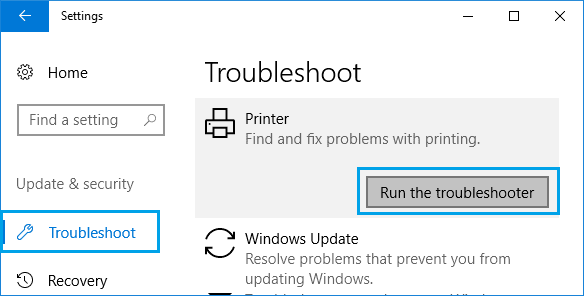

- علاوة على ذلك ، اتبع التعليمات التي تظهر على الشاشة لإكمال عملية استكشاف الأخطاء وإصلاحها.
- إذا تم اكتشاف مشكلة في الطابعة ، فستقوم الأداة بإصلاحها.
الإصلاح 3: تحقق من تكوين الطابعة
قد تصادف أن الطابعة لا تستجيب لخطأ عندما تكون هناك مشكلة في التكوين. أتساءل كيف يتم تصحيحه؟ اتبع الخطوات التالية:
- انتقل إلى الأجهزة والطابعات من لوحة التحكم.
- ابحث عن طابعتك من قسم الطابعات وانقر بزر الماوس الأيمن على طابعتك لتحديد خيار "خصائص الطابعة" من القائمة المنسدلة.
- انقر فوق الزر "تغيير الخصائص" ضمن علامة التبويب "عام" في نافذة خصائص الطابعة.
- بعد ذلك ، انتقل إلى علامة التبويب المنافذ في نافذة خصائص الطابعة.
- سترى مقطع مربع أسفل "طباعة إلى المنافذ التالية" مع اسم المنافذ.
- حدد المنفذ الذي يحمل اسم طابعتك.
- انقر فوق الزر "تطبيق" متبوعًا بالضغط على الزر "موافق" لحفظ التغييرات التي أجريتها.
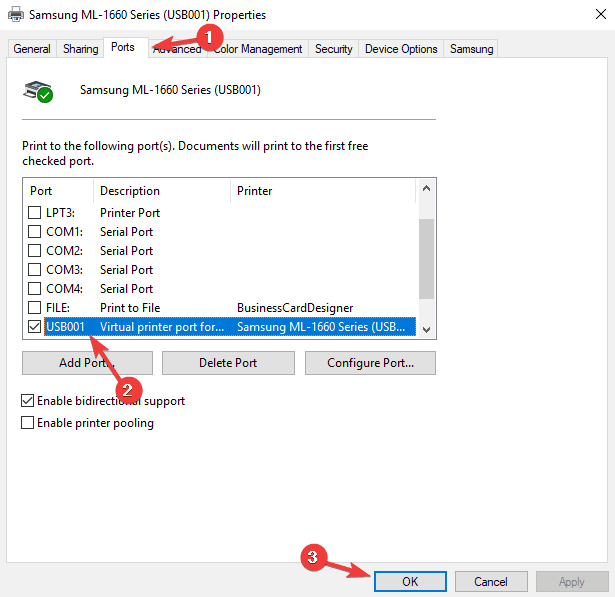
الإصلاح 4: حاول إعادة تشغيل خدمة Print Spooler
إذا لم يحالفك الحظ في حل خطأ عدم استجابة الطابعة ، فيمكنك إعادة تشغيل خدمة Print Spooler . إذا لم تكن على علم بخدمة Print Spooler ، فدعني أخبرك أن خدمة Print Spooler مسؤولة عن إدارة مهام الطباعة في النظام أو أي جهاز آخر تعطي أوامر الطباعة منه.
عندما تواجه هذه الخدمة مشكلات معينة ، فقد يؤدي ذلك إلى ظهور العديد من أخطاء الطابعة وأعطالها. يمكن إصلاح خدمة Printer Spooler عن طريق إعادة تشغيل الخدمة بالطريقة التالية:
- ابدأ نظامك بامتيازات المسؤول ثم افتح مربع الحوار "تشغيل" واكتب "services.msc" في مربع الإدخال. اضغط على Enter لفتح نافذة الخدمات.
- حدد موقع خدمة Print Spooler ثم افتح هذه الخدمة بالنقر المزدوج عليها.
- اضغط على زر إيقاف الموجود أسفل حالة الخدمة ثم انقر فوق ابدأ. اضغط على "موافق" كذلك.
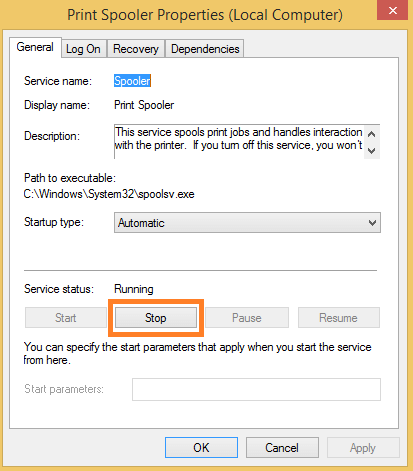
- سيؤدي هذا إلى إعادة تشغيل خدمة Print Spooler ونأمل في حل المشكلة.
الإصلاح 5: تعطيل برنامج مكافحة الفيروسات أو جدار الحماية
قد يتداخل برنامج مكافحة الفيروسات أو جدار الحماية أحيانًا مع عمل الطابعة أو البرامج الأخرى. في هذه الحالة ، يمكنك تعطيل برنامج مكافحة الفيروسات أو جدار الحماية مؤقتًا لمعرفة ما إذا كان ذلك يحل المشكلة.
إذا كانت الإجابة بنعم ، فيمكنك إلغاء تثبيت برنامج مكافحة الفيروسات الحالي وتنزيل أداة أخرى لمكافحة الفيروسات على نظامك.
الإصلاح 6: تحديث برنامج تشغيل الطابعة تلقائيًا
إذا لم تنجح الطرق المذكورة أعلاه ، فيمكنك محاولة تحديث برامج تشغيل الطابعة لنظامك لأن الطابعة لا تستجيب للمشكلة قد تحدث بسبب وجود برامج تشغيل سيئة.

يمكن تحديث برنامج تشغيل الطابعة بطرق مختلفة ، ولكن إذا كنت بحاجة إلى حل سريع ، فقم بتثبيت أداة Bit Driver Updater على نظامك وفحص نظامك بدقة باستخدام أفضل أداة مجانية لتحديث برنامج التشغيل .
بمجرد اكتشاف الأداة لبرامج التشغيل التالفة أو المعيبة ، يمكنك السماح للأداة بتنزيل الإصدار الصحيح من برنامج تشغيل الطابعة وتثبيته على نظامك.
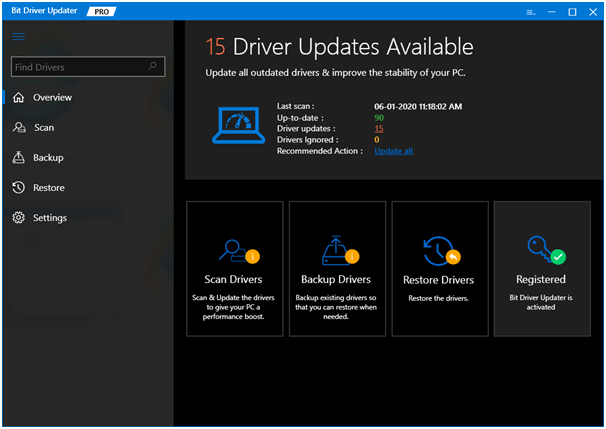
بعد ذلك ، أعد تشغيل الكمبيوتر وابدأ في استخدام الطابعة كما كان من قبل.

الطابعة لا تستجيب تم حل الخطأ
لذلك ، رأيت أفضل الطرق التي يمكنك من خلالها حل خطأ "الطابعة لا تستجيب" دون عناء. نأمل ، بعد تجربة الطرق التي ستتمكن من استخدام الطابعة الخاصة بك كما كان من قبل وطباعة المستندات دون أي مشاكل.
ومع ذلك ، إذا استمرت المشكلة ، فقد يكون ذلك بسبب بعض مشاكل الأجهزة في الطابعة أو الكمبيوتر الشخصي. يمكنك الاتصال بفريق الدعم الفني للشركة المصنعة للجهاز وطلب المساعدة منهم لحل المشكلة.
